
Beberapa pengguna MacBook mengalami masalah DNS yang sangat aneh. Browser yang digunakan manampilkan DNS Probe Finished No Internet MacBook ketika digunakan berselancar. Padahal aplikasi WhatsApp MacBook terhubung ke Internet dan dapat mengirim pesan secara normal. Lantas apa yang terjadi dan bagaimana cara mengatasi?.
Jika tidak ada masalah dengan jaringan Internet namun halaman web tidak dapat dibuka, berarti itu adalah masalah DNS. Kemungkinan besar server DNS saat ini tidak dapat mengurai halaman web secara normal. Sehingga browser tidak dapat membuka halaman web. Jadi Anda hanya perlu mengubah alamat server DNS. Labkom99.com mengajari Anda cara Mengatasi Masalah DNS Probe Finished No Internet Pada Browser MacBook.
Mengatasi Masalah DNS Probe Finished No Internet Pada Browser MacBook
1. Hapus History dan Cache Browser Anda
Denagn menghapus history dan cache browser akan dapat memperbaiki masalah di DNS sebagian besar kasus. Seringnya, Pengguna MacBook lupa atau malas untuk menghapus riwayat penelusuran, cookie, dan cache. Karena banyaknya file cache dan cookie yang tidak dihapus, hal ini dapat menyebabkan masalah DNS_PROBE_FINISHED_NO_INTERNET ini saat menggunakan Google Chrome. Menghapus cache browser adalah hal pertama yang harus Anda coba saat mengalami masalah DNS.
Baca juga : Perbandingan Browser Populer Dari Berbagai Aspek
Cara menghapus riwayat, cookie, dan cache di Google Chrome:
Langkah 1 : Buka Google Chrome.
Langkah 2 : Klik pada tiga titik vertikal di kanan atas dan pilih History
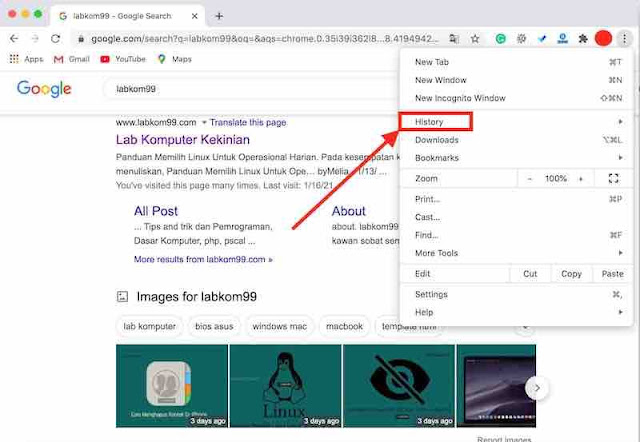
Langkah 3 : Buka History di Google Chrome
Langkah 4 : Klik Clear browsing data.
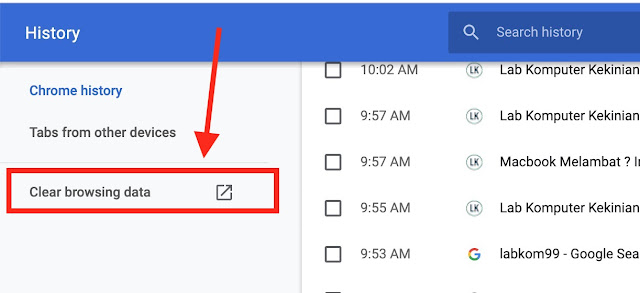
Baca juga : Cara Menghapus File Cache di Macbook
Langkah 5 : Klik Hapus Data Penjelajahan
Ubah Rentang waktu pilih all time dan aktifkan semua kotak centang di tab Basic. Kemudian canting semua pada tab Advanced.
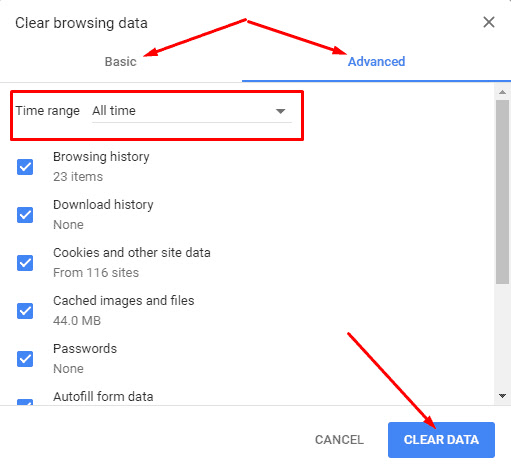
Pilih semua kotak centang untuk menghapus seluruh data penjelajahan di Chrome
Tekan Clear Data.
Tunggu beberapa detik hingga seluruh data dihapus dan periksa apakah metode ini menyelesaikan kesalahan DNS Probe Finished No Internet. Anda disarankan untuk menghapus data browser setiap minggu untuk menghindari kesalahan ini lagi.
Jika Anda menggunakan Browser Safari anda dapat merujuk pada artikel Cara Memblokir Cookie Safari di Mac. Dan untuk mempermudah pengoperasian safari Tombol Pintasan Safari Mempermudah Menjelajahi Website Di MacBook. Dan jika MacBook Anda melambat bacalah Macbook Melambat ? Inilah Cara Mengatasinya.
Note : Tutup browser dan buka kembali browser Chrome Anda untuk mencoba. Jika setelah melakukan cara pertama Browser masie juga belum dapat untuk mengakses web coba menggunakan cara kedua.
2. Mengubah Pengaturan DNS Pada MacBook Anda
DNS khusus adalah opsi terbaik yang harus Anda pertimbangkan ketika Anda menghadapi masalah apa pun yang terkait dengan koneksi internet. Dengan memilih server DNS yang baik Juga akan meningkatkan kecepatan internet Anda secara instan. Anda hanya perlu mengubah DNS MacBook Anda menjadi Open DNS atau DNS Google untuk mengatasi masalah DNS Probe Finished No Internet error.
Ikuti langkah-langkah mengatur DNS pada MacBook Anda
Langkah 1 :
Klik System Preferences di Dock di bagian bawah desktop atau klik System Preferences di menu ikon Apple di sudut kiri atas, lalu klik Network.
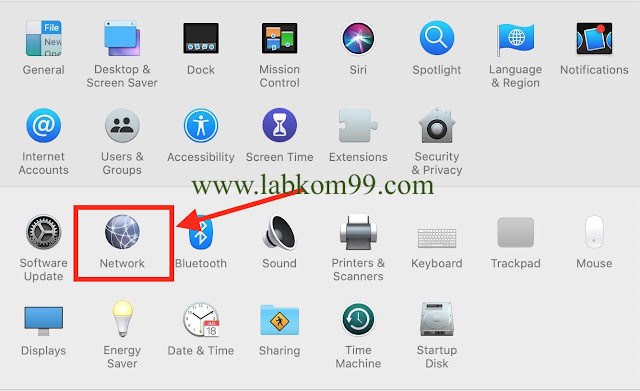
Langkah 2 :
Klik tombol “Advanced” di pojok kanan bawah

Langkah 3 :
Beralih ke Tab DNS
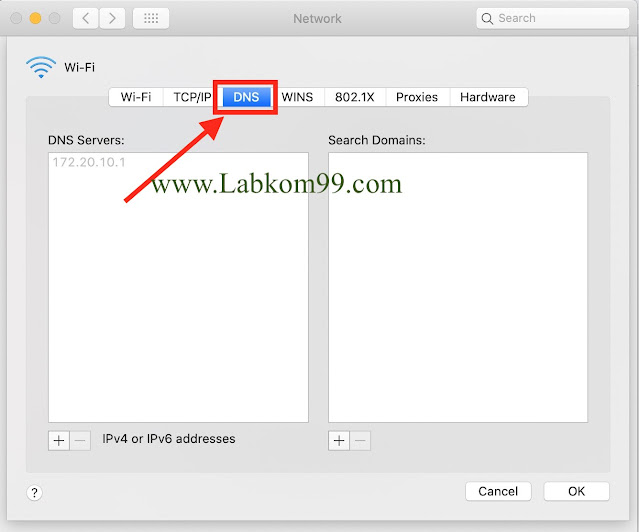
Langkah 4 :
Anda dapat melihat DNS default. klik pada alamat DNS dan klik tombol “-” tanda minus di bawah untuk menghapus alamat DNS ini, ikuti langkah ini untuk menghapus semua DNS. Jika Anda belum mengatur DNS dan masih kosong pada daftar DNS, LAngkah 4 ini bisa dilewati.
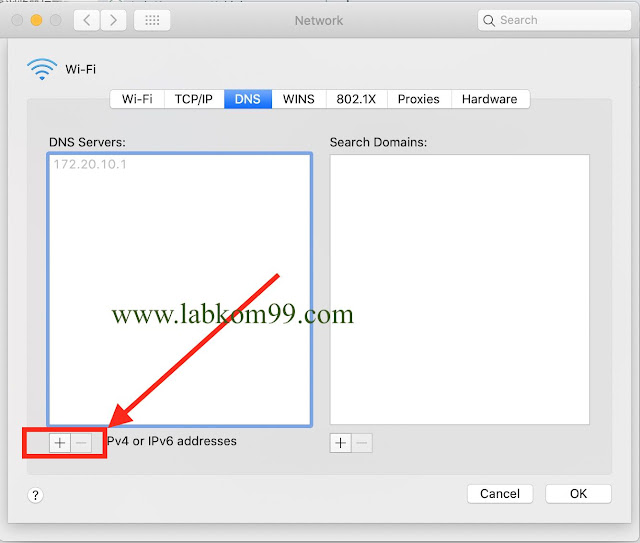
Langkah 5 :
Klik tanda “+”, dan masukkan alamat IP DNS: 8. 8. 8. 8 dan 8. 8. 4. 4 lalu klik tombol “OK“
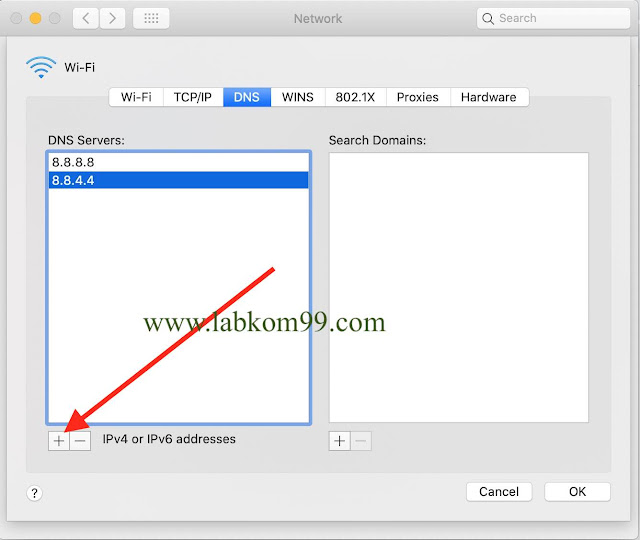
Langkah 6 :
Klik tombol ” APPLY ” di bagian bawah jendela. Kemudian tutup system Prefence. Kemudian coba Anda buka browser untuk mengecek koneksi penjelajahan pada browser.
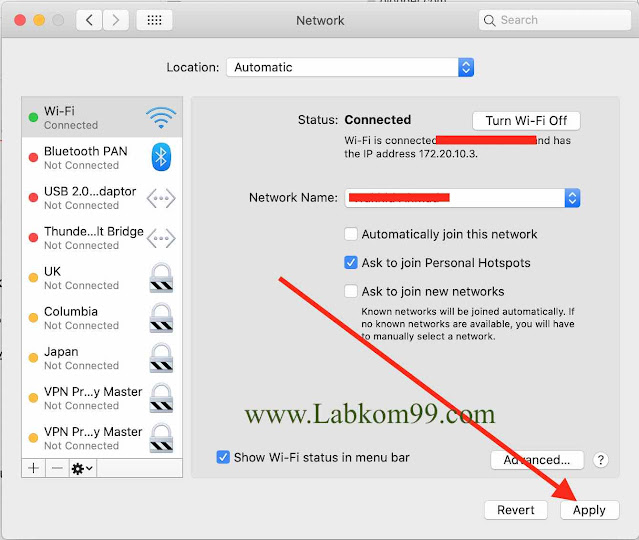
Baca juga : Penjelasan Penggunaan Launchpad Di macOS MacBook
Alasan utama mengapa MacBook dapat terhubung ke Internet tetapi browser tidak dapat membuka halaman web adalah masalah DNS. Untuk Mengatasi Masalah DNS Probe Finished No Internet Pada Browser MacBook dengan dua cara. Mengatur ulang browser dengan mengahapus cache dan history adalah cara pertama yang anda harus coba. Jika cara pertama belum bisa menyelesaikan masalah, coba lakukan cara kedua dengan mengatur DNS pada MacBook Anda. Semoga artikel ini dapat membantu anda dan ikuti terus artikel labkom99.com selanjutnya.







